요즘은 회사에서도 팩스를 쓸일이 거의 없습니다. 세월이 많이 변해서인지도 모르겠지만 새로운 회사를 창업한다고 해도 굳이 팩스를 사용할 이유는 없는 것 같습니다. 광고팩스가 대부분이기 때문에 특별히 중요한 내용이 아니고서는 팩스를 많이 사용하지 않습니다. 또한 팩스 비용이 들어갑니다.
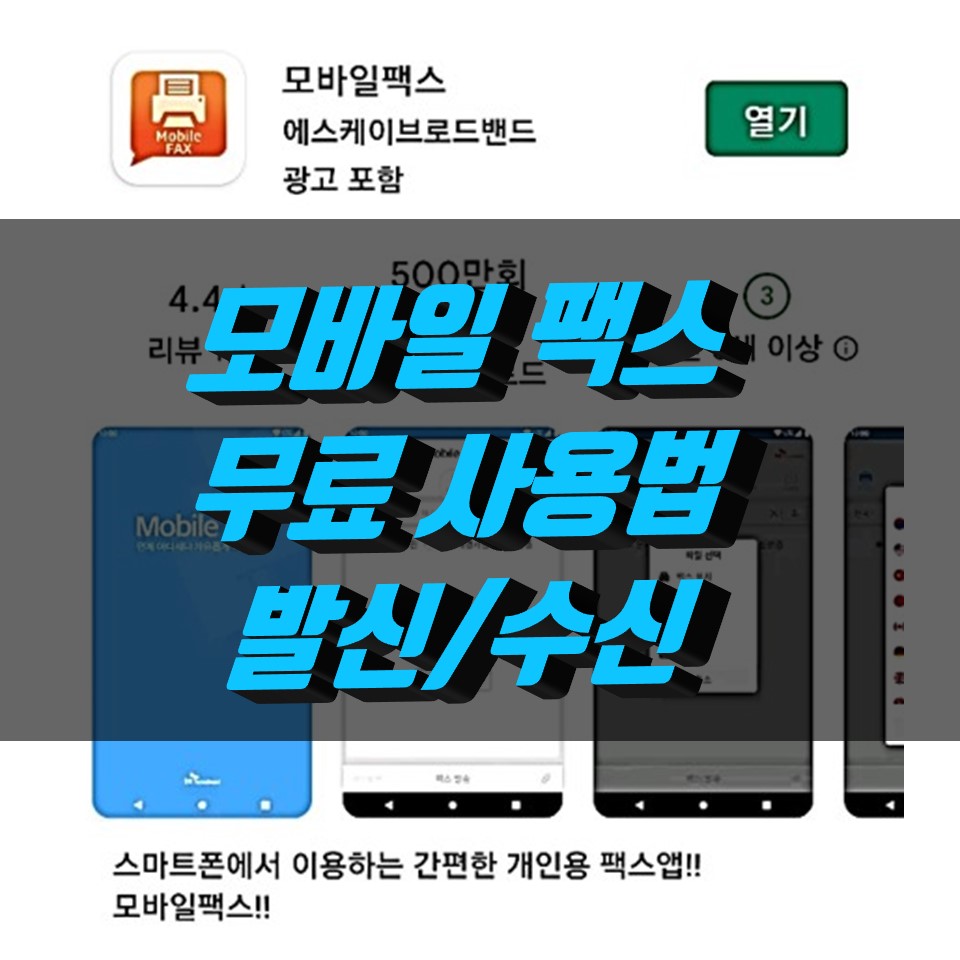
모바일 팩스는 무료 사용이 가능합니다. 기본적으로 무제한 문자 서비스에 가입이 되어 있으면 모바일 팩스 무료 사용이 가능합니다. 휴대폰 기본 요금제에도 무제한 문자 서비스는 요즘 거의 다 들어가 있습니다.
무료 사용이 가능한 모바일 팩스 보내는 법에 대해서 자세히 알아보겠습니다.
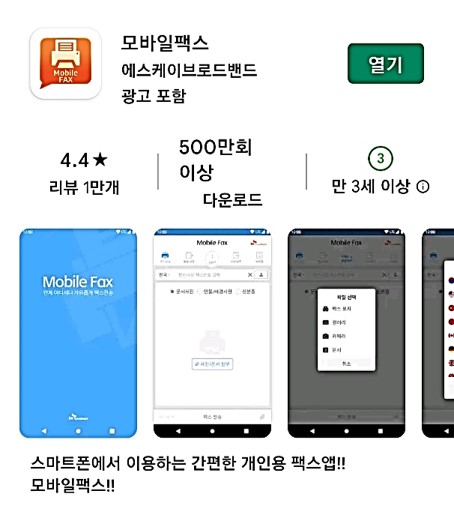
구글플레이스토어 또는 애플앱스토어에서 모바일 팩스라고 검색하시고 바로 다운을 받으시면 됩니다.
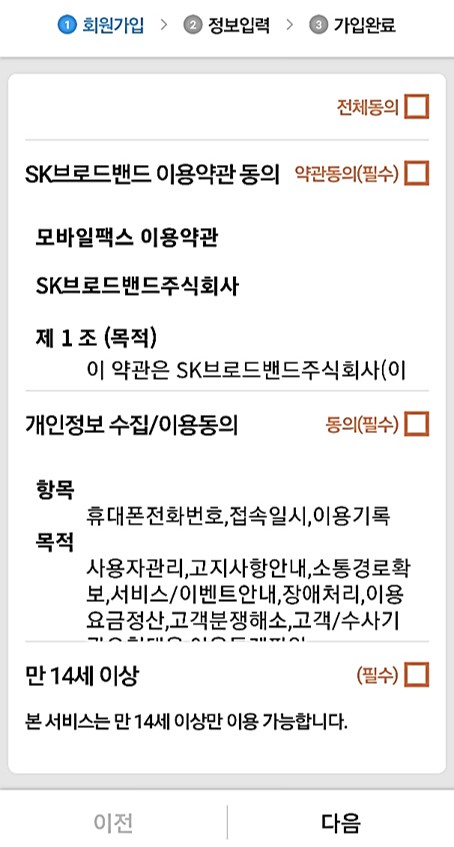
모바일 팩스 회원가입은 정말 간편합니다. 전체동의를 누르고 다음을 클릭하세요.
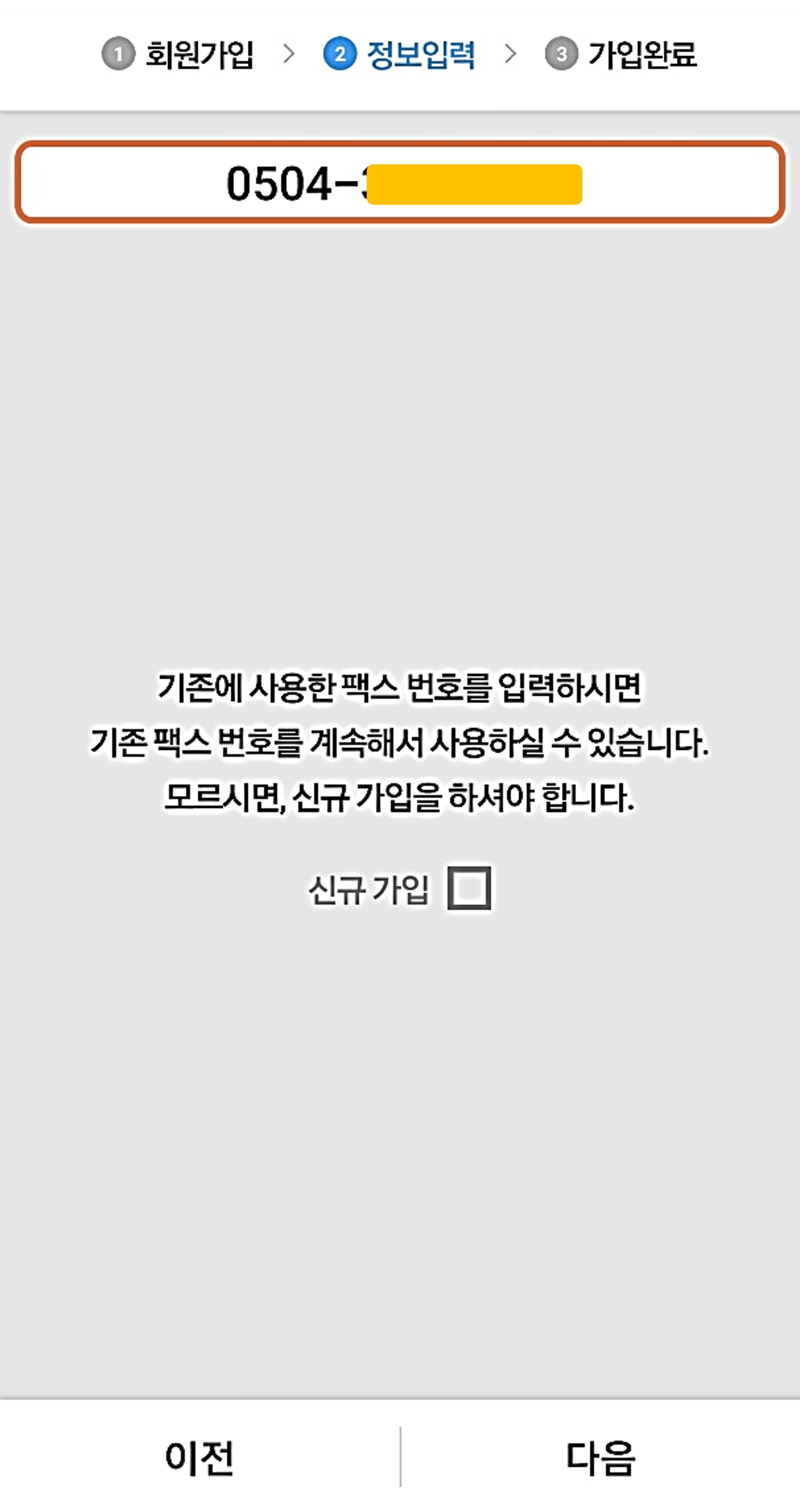
모바일 팩스를 처음 사용하시는 분은 신규가입을 누르고 다음을 선택합니다.
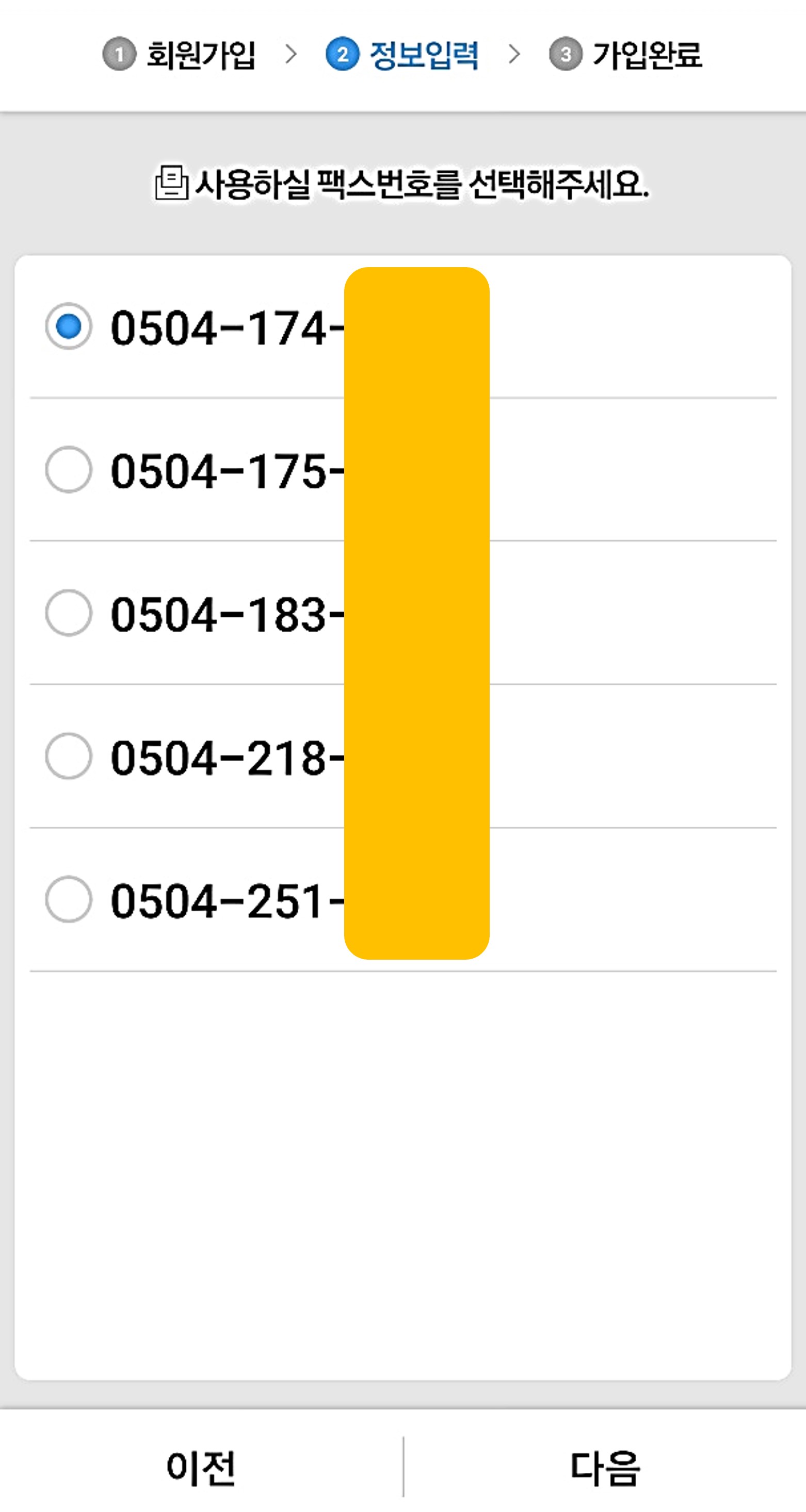
사용할 팩스번호를 선택하시면 됩니다. 뒷번호 4자리는 휴대폰 번호입니다.
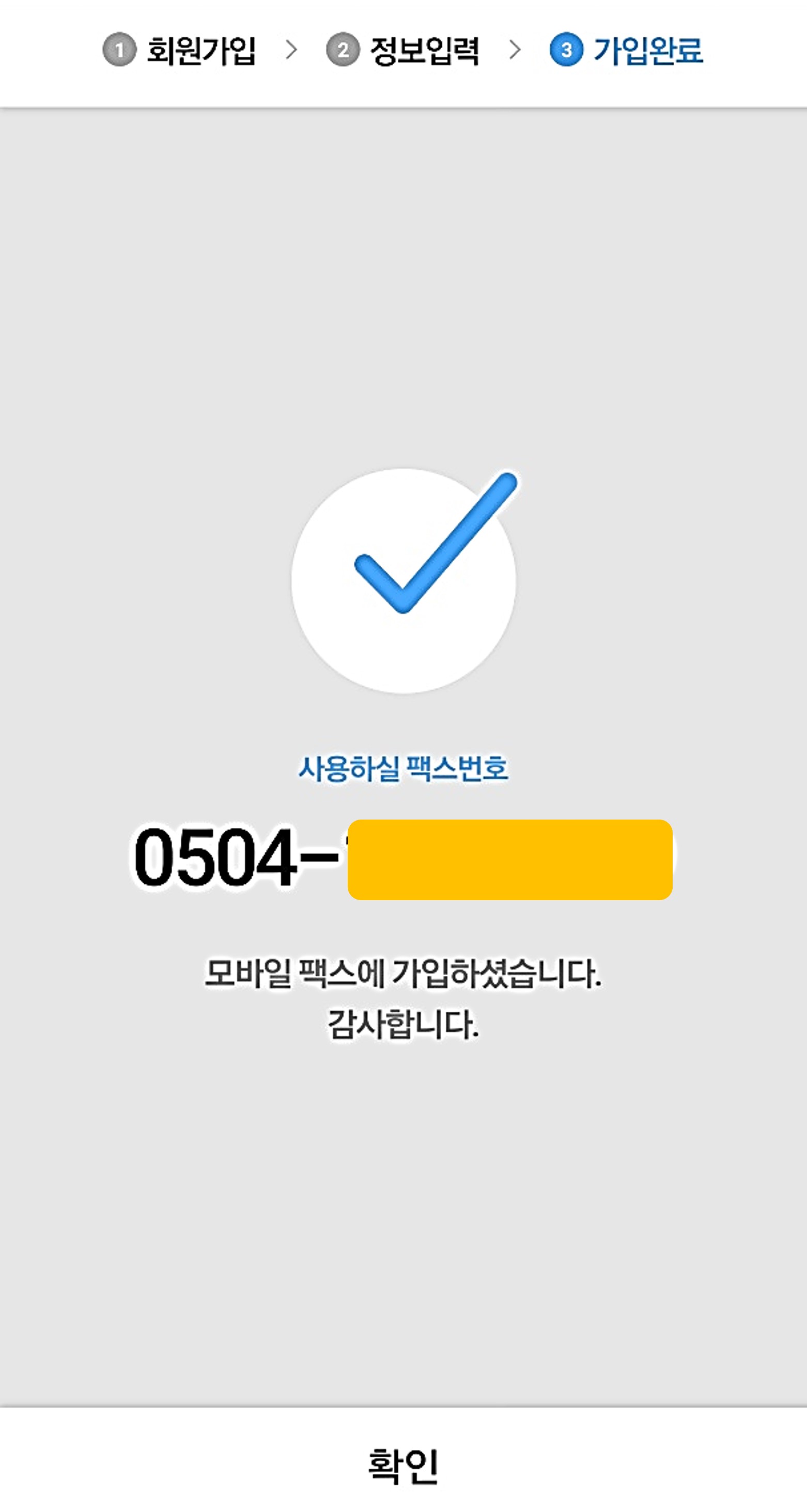
모바일 팩스 회원가입이 완료되었습니다.
이제부터 모바일 팩스를 무료 사용이 가능합니다.
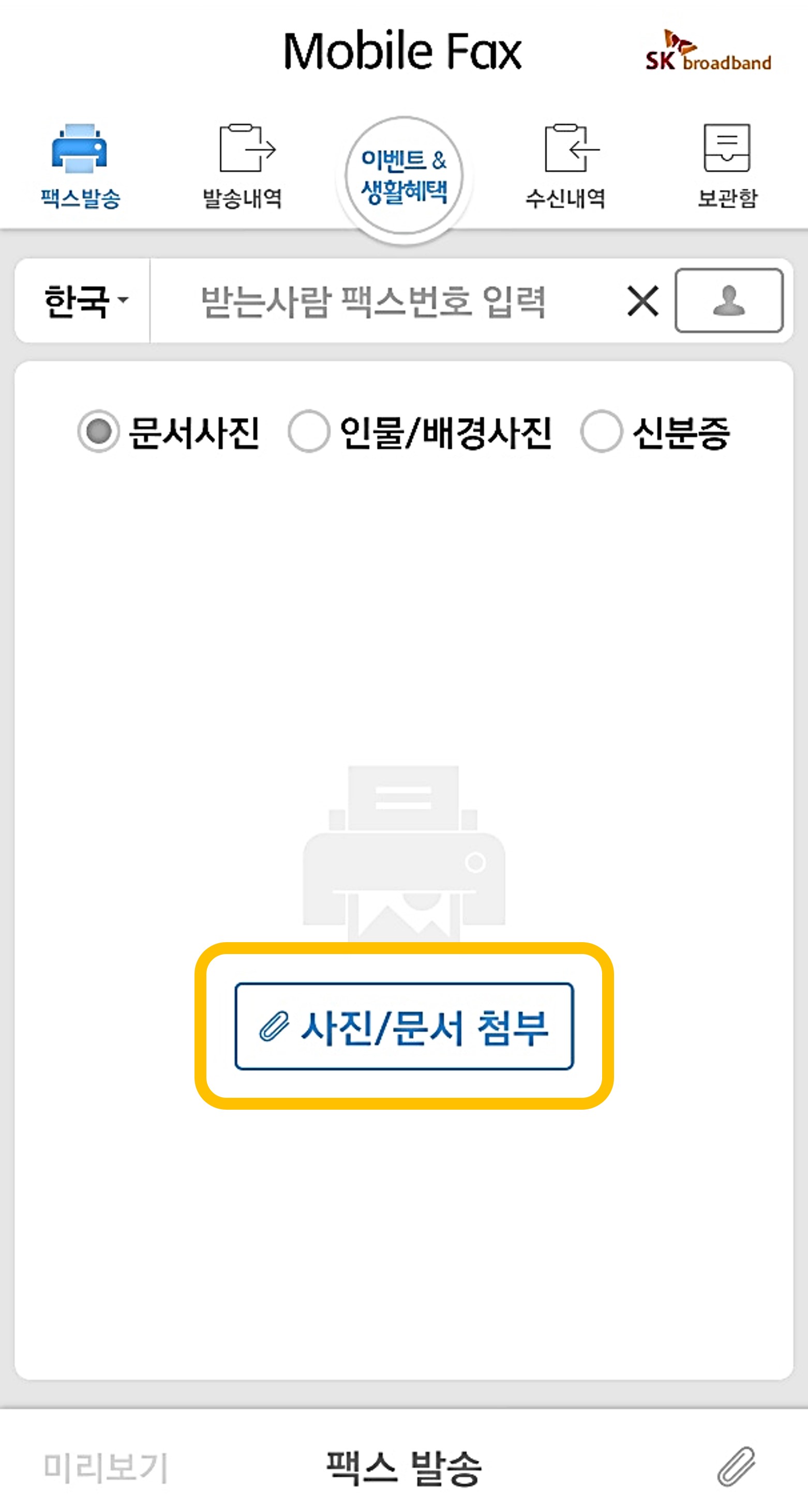
모바일 팩스 보내는 법을 설명드리겠습니다.
문서사진, 인물/배경사진, 신분증을 선택해서 최적화된 방식으로 모바일 팩스 발송이 가능합니다.
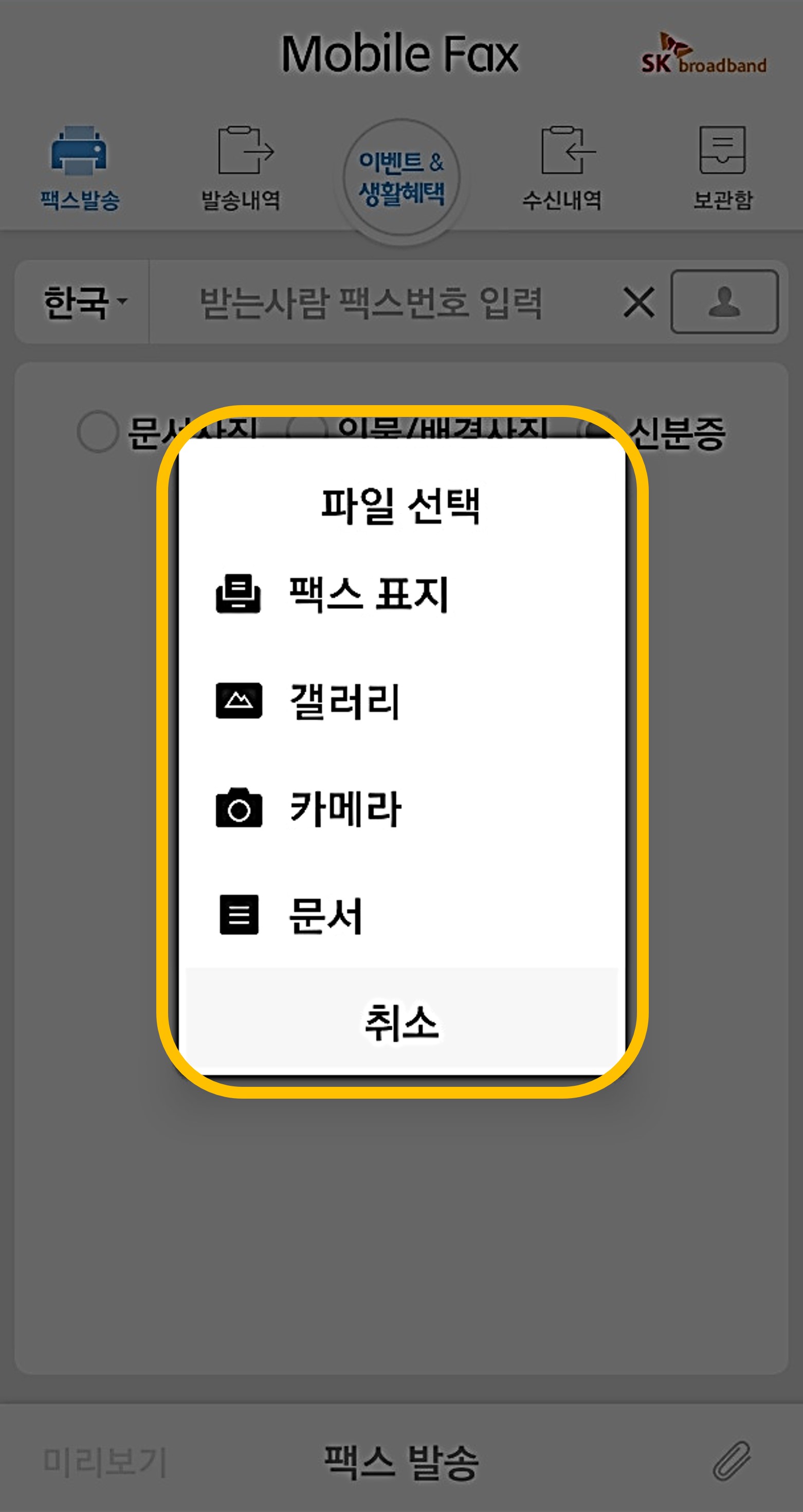
모바일 팩스 사진/문서 첨부를 누르면 팩스표지, 갤러리, 카메라, 문서 선택이 가능합니다.
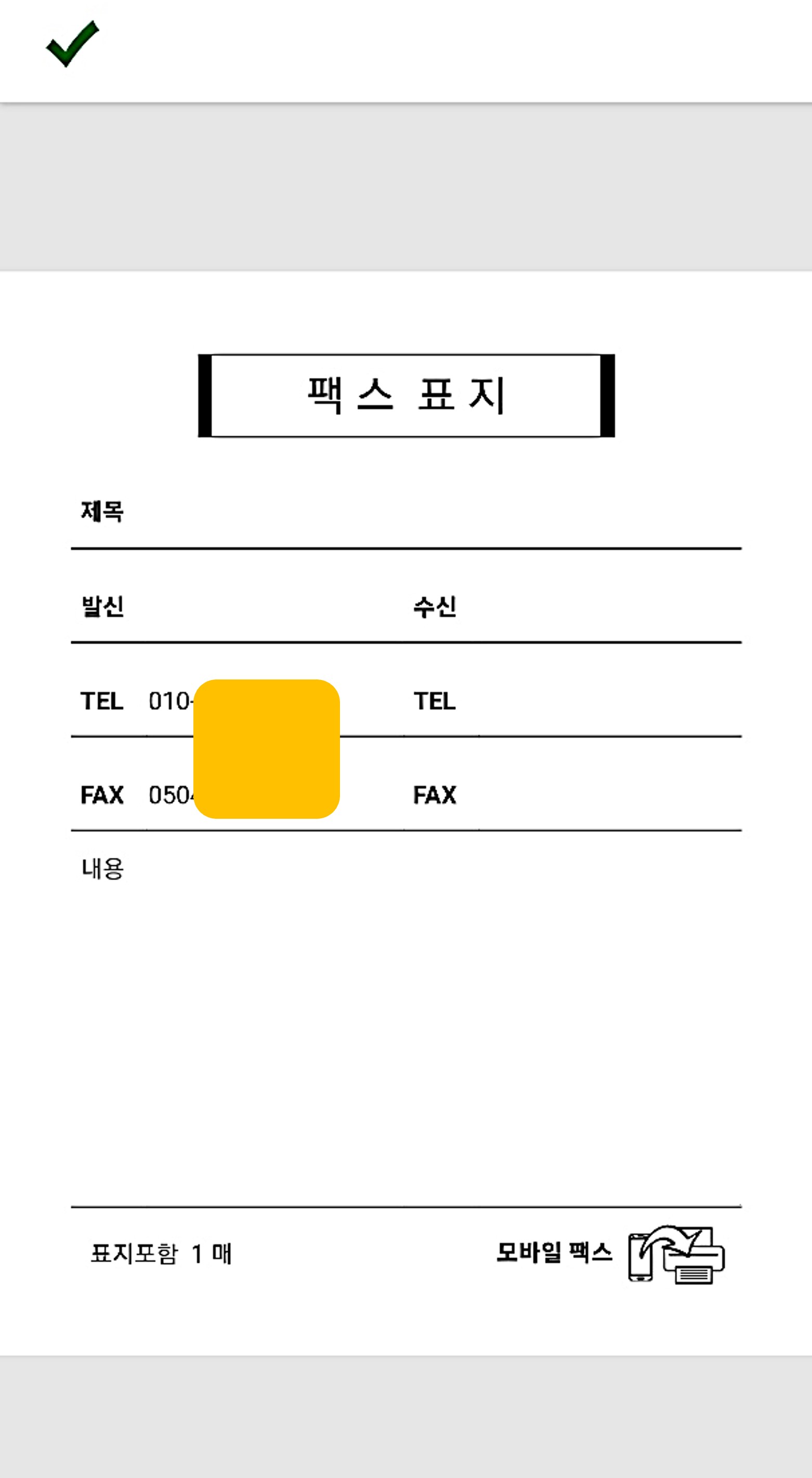
모바일 팩스 팩스표지는 자동으로 서식이 나오고 직접 글자를 입력하고 수정도 가능합니다.
전화번호와 팩스번호도 저장된 번호가 자동으로 나오고 직접 수정도 가능합니다.
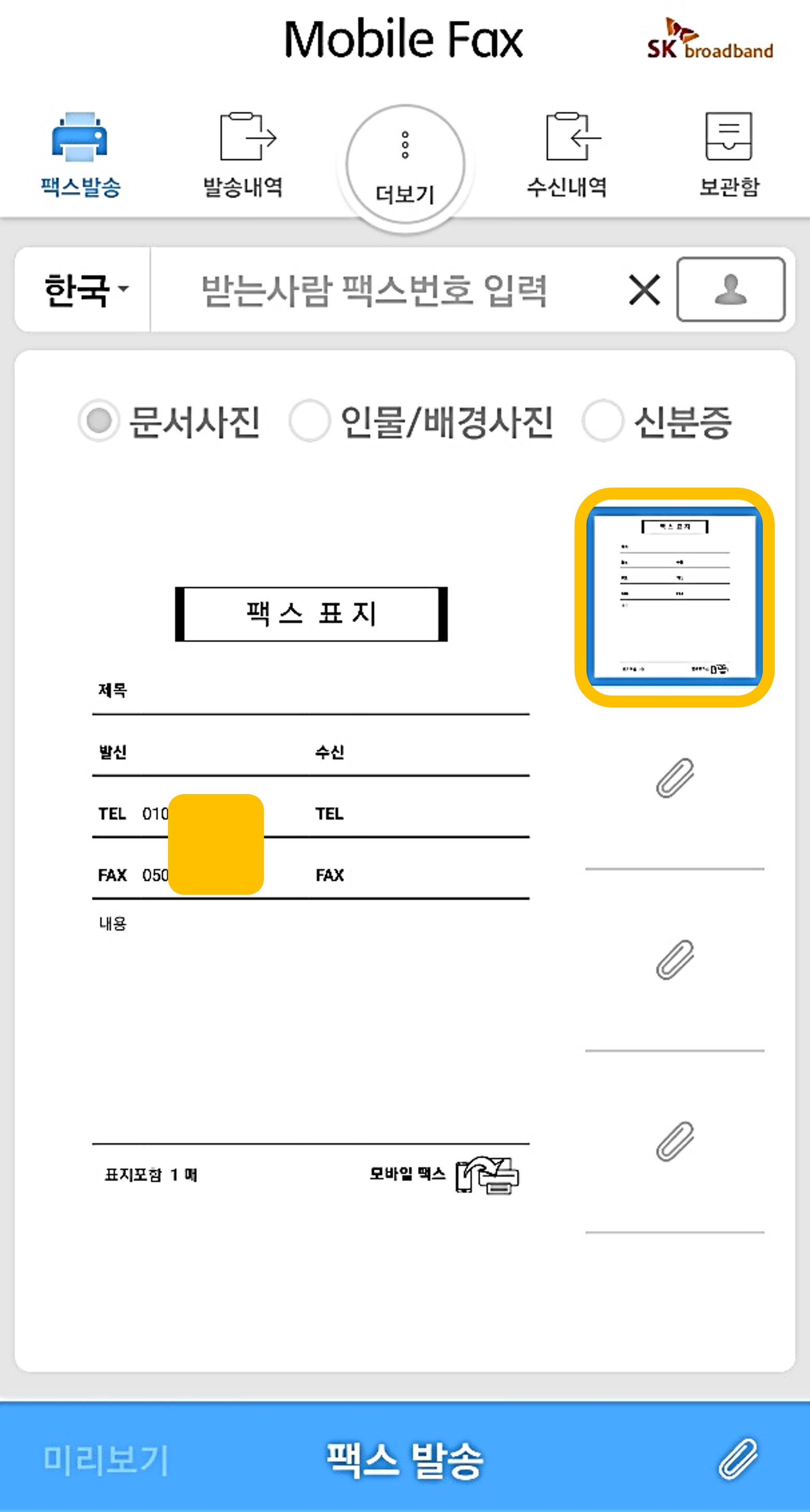
모바일 팩스 팩스표지를 선택하고 작성을 완료하면 위와 같이 팩스용지별로 정렬화면이 보입니다.
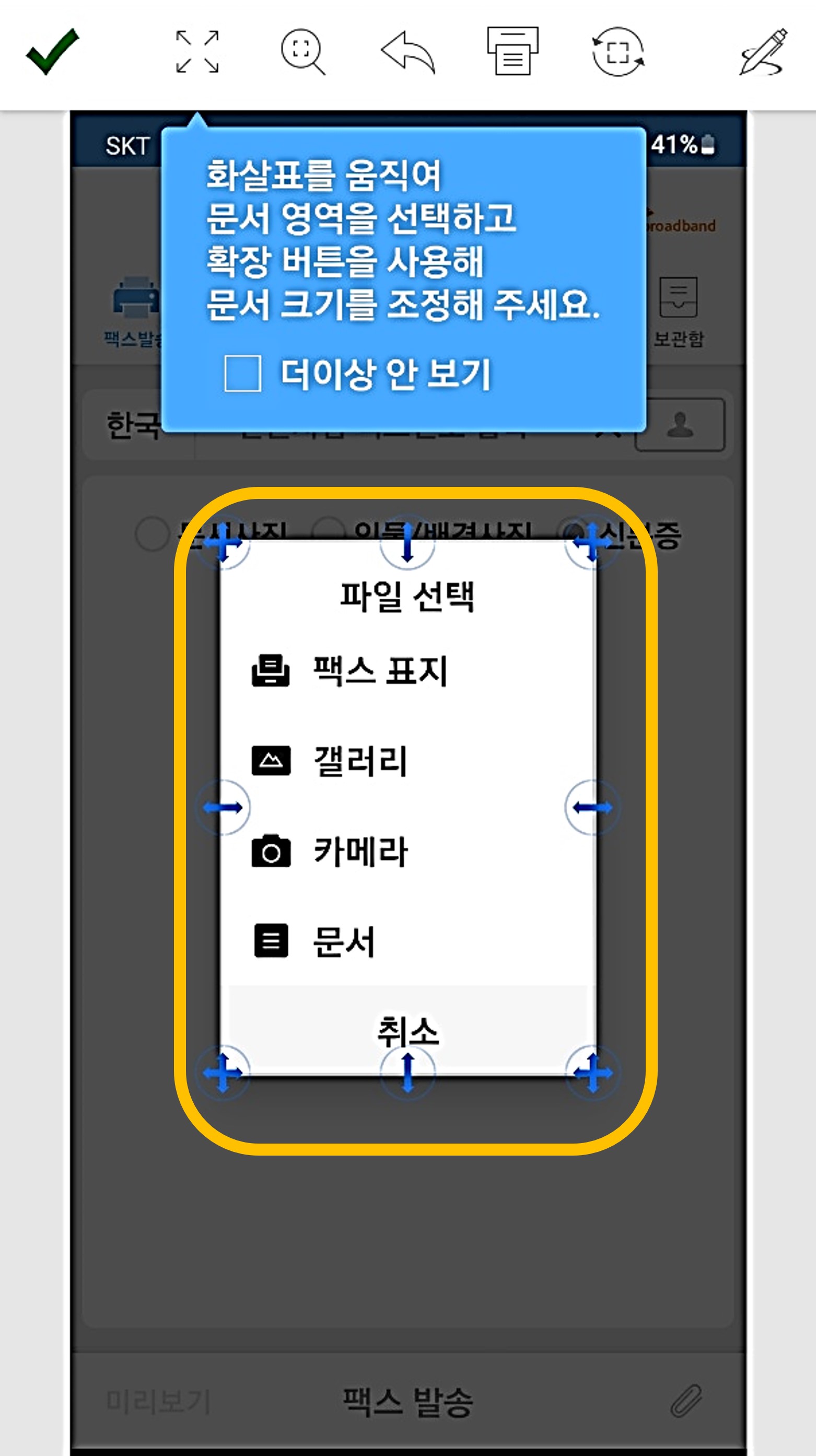
모바일 팩스 각각의 팩스표지, 갤러리, 카메라, 문서 화면에서 파일의 크기 조정이 가능하고 상단의 펜을 사용해서 직접 글씨를 화면에서 적을수도 있습니다.
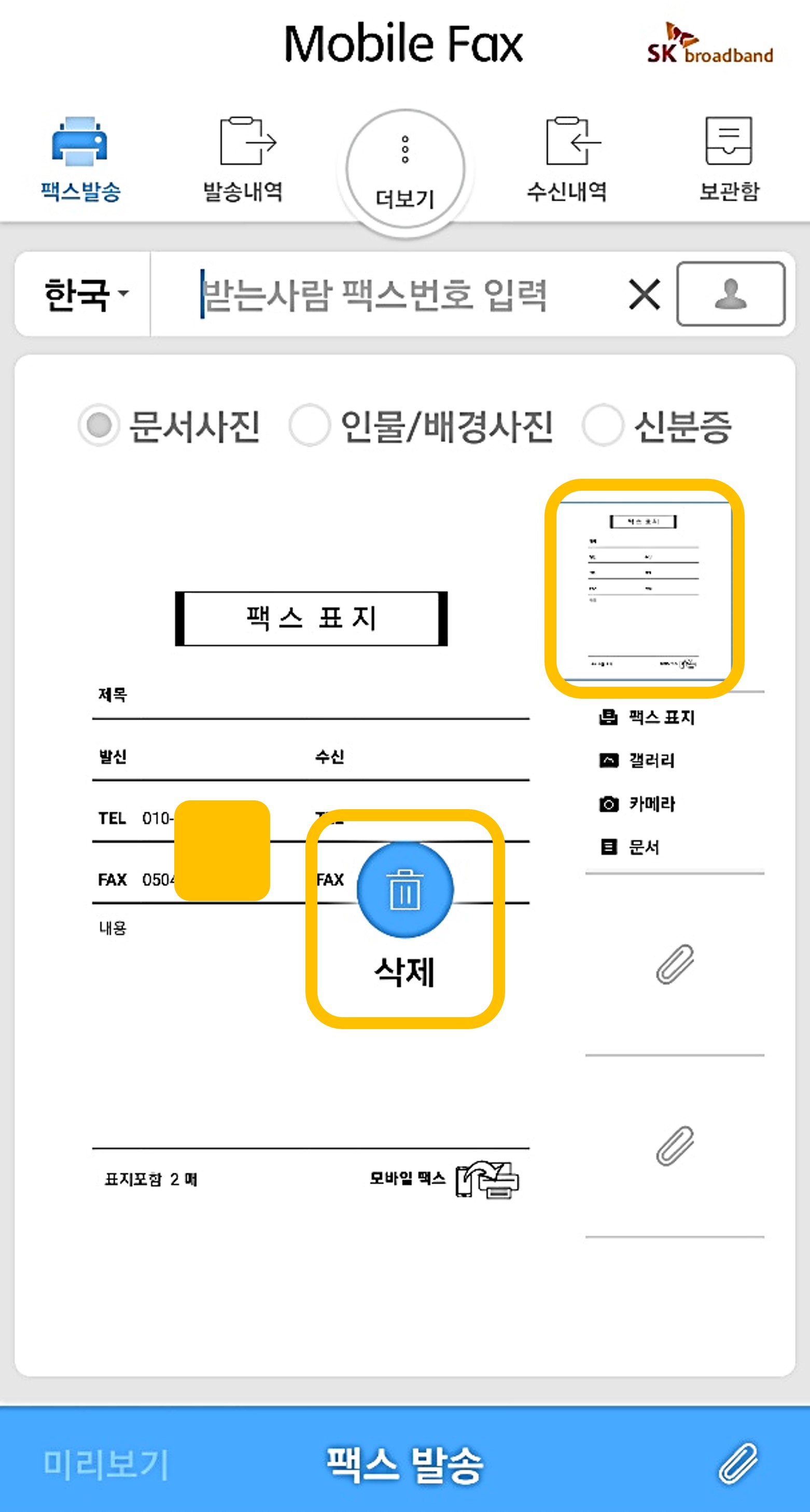
완료된 화면에서 모바일 팩스 각각의 문서를 삭제하고 싶을때는 오른쪽 화면의 미리보기 문서를 길게 누르면 삭제 버튼이 중간에 나옵니다. 삭제 버튼으로 문서를 이동시키면 모바일 팩스 해당 문서, 사진 삭제가 가능합니다.
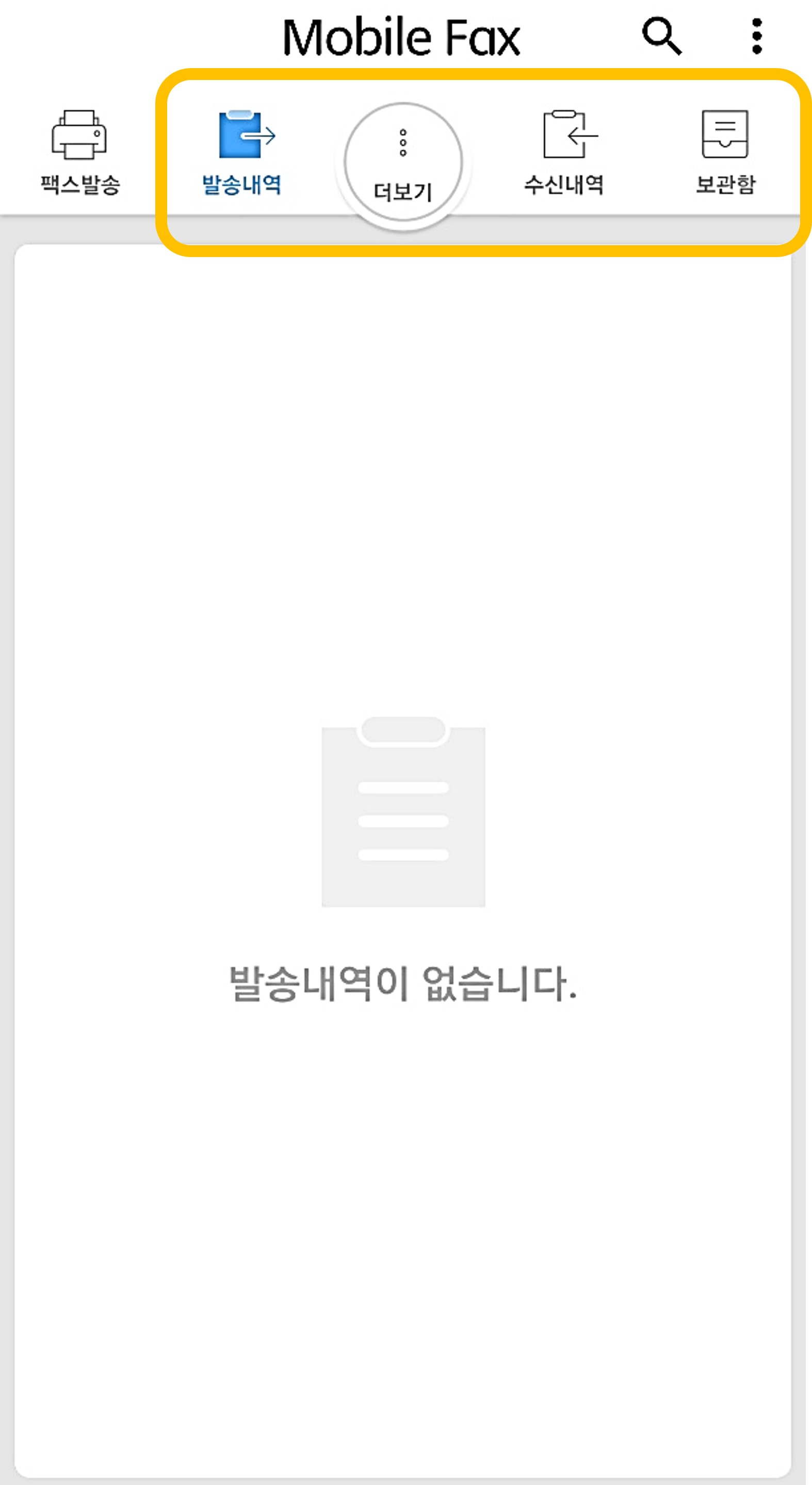
모바일 팩스 발송내역, 수신내역, 보관함은 상단의 메뉴에서 각각 확인이 가능합니다.
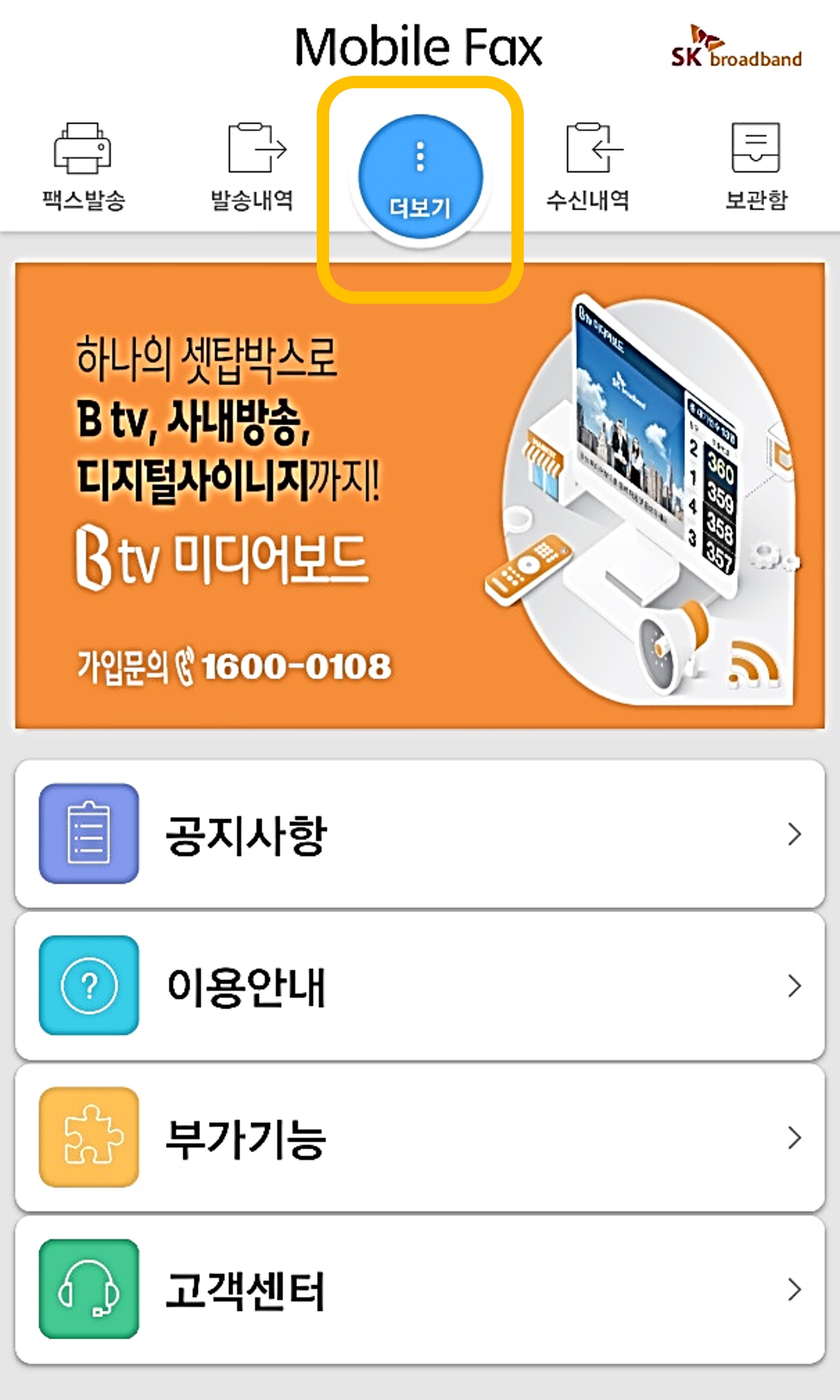
모바일 팩스 상단의 더보기를 누르면 공지사항, 이용안내, 부가기능, 고객센터가 있습니다.

이용안내를 클릭하면 모바일 팩스 사용에 필요한 각종 내용이 있으니 참고하시면 모바일 팩스 보내는 법과 무료사용에 관한 많은 정보 확인이 가능합니다.
오늘은 모바일 팩스 보내는 법 및 모바일 팩스 무료사용 방법에 대해서 설명하였습니다.
내용이 도움 되셨다면 공감과 댓글 부탁드립니다.
감사합니다.^^




댓글